Nós sabemos que o Internet Explorer era odiado por muitas pessoas e que o novo navegador Edge, presente no Windows 10, é uma grande evolução da Microsoft. Ele é rápido e tem um visual bem agradável. Porém, não é todo mundo que está pronto para abandonar o Google Chrome ou o Mozilla Firefox — também sabemos que é difícil sair de um relacionamento longo.
Por isso, vamos lhe ensinar a trazer os seus navegadores favoritos ao Windows 10 e deixá-los no ponto certo, como você sempre usou. São poucos passos, então, confira.
Primeiro passo
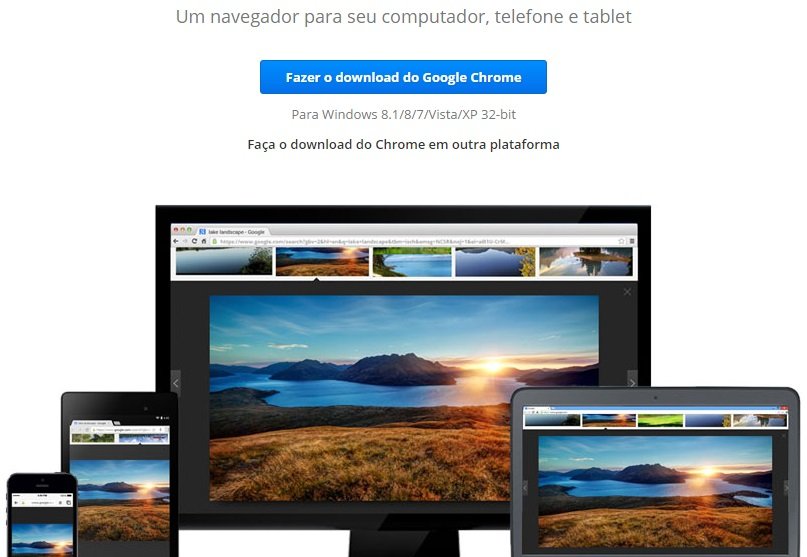
Se você ainda não baixou o Chrome ou o Firefox — ou de alguma maneira perdeu os browsers no processo de atualização — acesse os links ali em cima para realizar o download.
Segundo passo
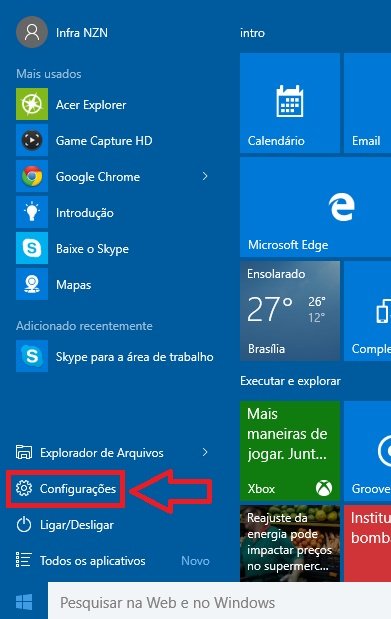
Na tela inicial, clique no botão Iniciar e vá em "Configurações". Ele fica logo acima de "liga/desliga".
Terceiro passo
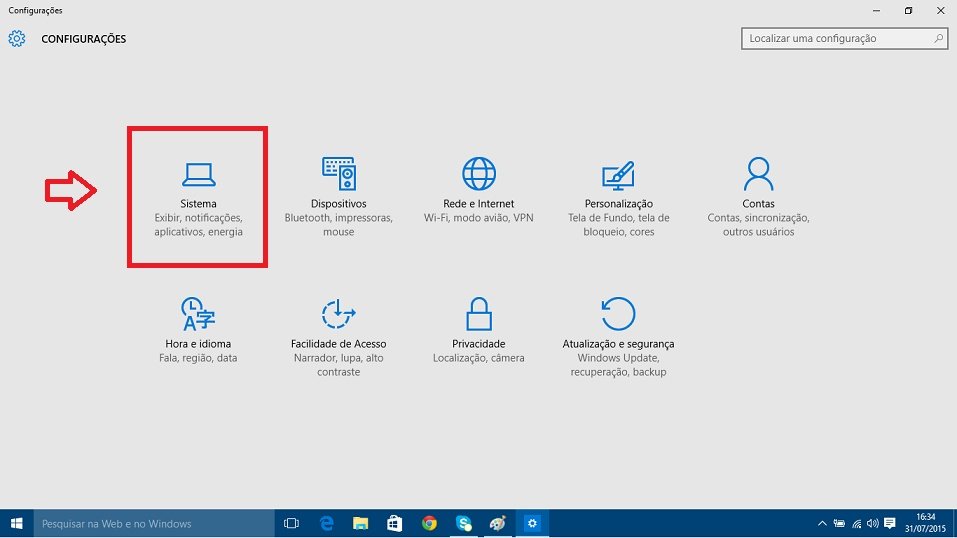
No menu de configuração, escolha logo o primeiro item: "Sistema" — nessa área você pode fuçar em outras definições, se desejar. Depois do tutorial, confira a nossa página dedicada ao Windows 10 para aprender novos truques.
Quarto passo
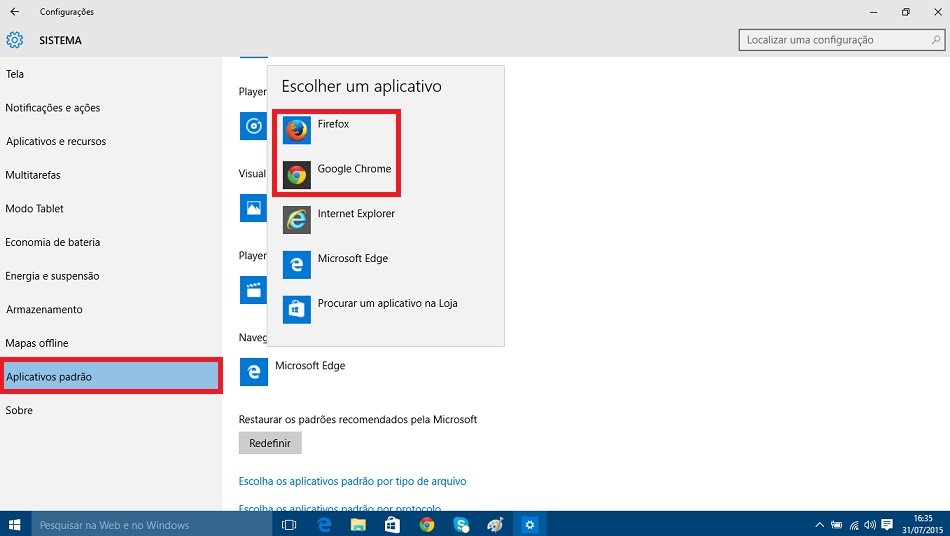
Vai ser aberta uma barra de tópicos no lado esquerdo da tela. Desça tudo e escolha "Aplicativos padrão" — ele fica em cima de "Sobre". Por ali, você pode definir todos os apps que prefere usar. Desça até "Navegador da Web" e clique. Agora escolha o programa favorito e pronto!
Já aprendeu como colocar o Chrome ou o Firefox no Windows 10? Se tiver alguma dúvida, comente no Fórum do TecMundo
Fontes
Categorias


























